¿Estás buscando una técnica para diseñar tus personajes en Photoshop de manera más efectiva? En esta guía te mostraré cómo puedes optimizar tus personajes de cómic con la ayuda del filtro de Licuar. Aprenderás cómo trabajar con objetos inteligentes para que tu proceso de edición sea más flexible y cómo deformar tus figuras paso a paso usando diferentes herramientas. ¡Sumergámonos directamente en el tema!
Hallazgos clave
Los objetos inteligentes permiten la edición posterior sin perder los píxeles originales. Con un enfoque gradual, mantendrás el control y la sensación de tu imagen.
Guía paso a paso
Primero, tu imagen necesita una base sólida. Convierte todas las capas en una nueva capa. Para hacerlo, selecciona la capa superior y presiona la combinación “Comando + Alt + Mayús + E” (usuarios de Windows: “Ctrl + Alt + Mayús + E”). Ahora he recopilado todo en una capa, lo que facilita tu trabajo.
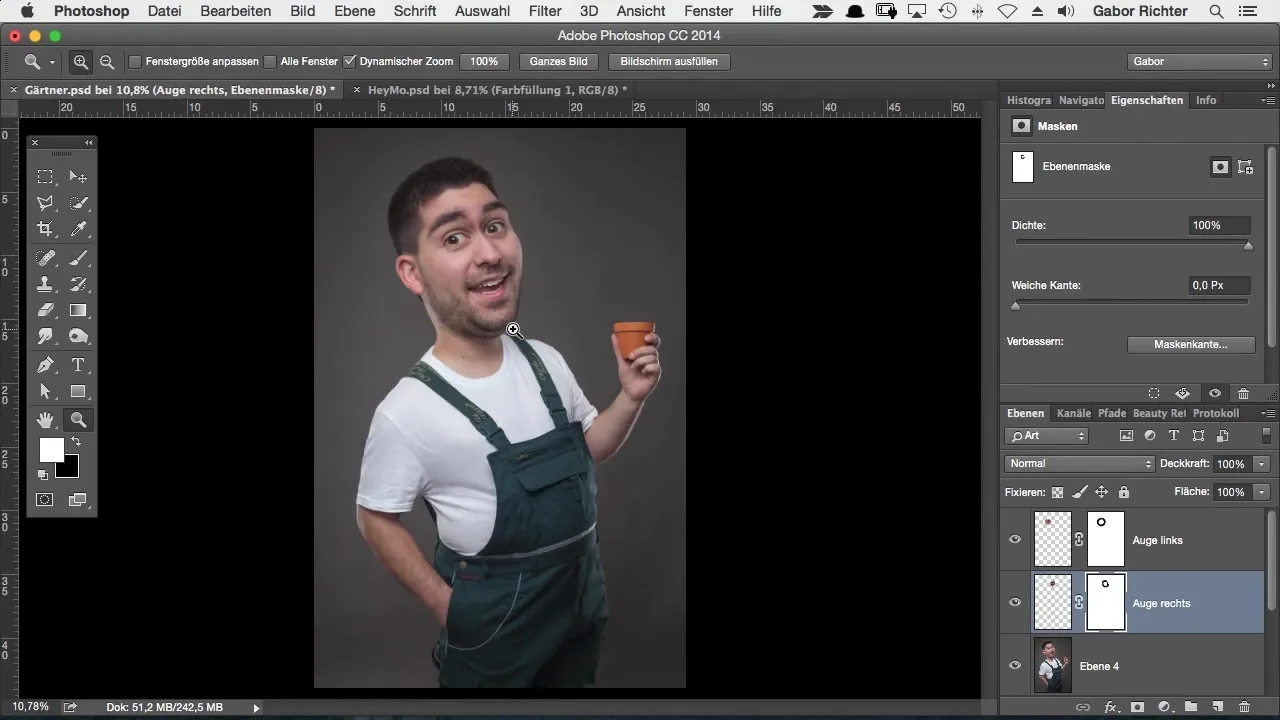
Ahora es momento de abrir el filtro de Licuar. Para ello, ve a la barra de menú superior y selecciona “Filtro” y luego “Licuar”. Primero quiero hacer algunos cambios básicos. Comienzo con la herramienta de arrastre para deformar un poco la figura. Por ejemplo, puedo hacer que el cuello se vea un poco más estrecho tirándolo hacia arriba.
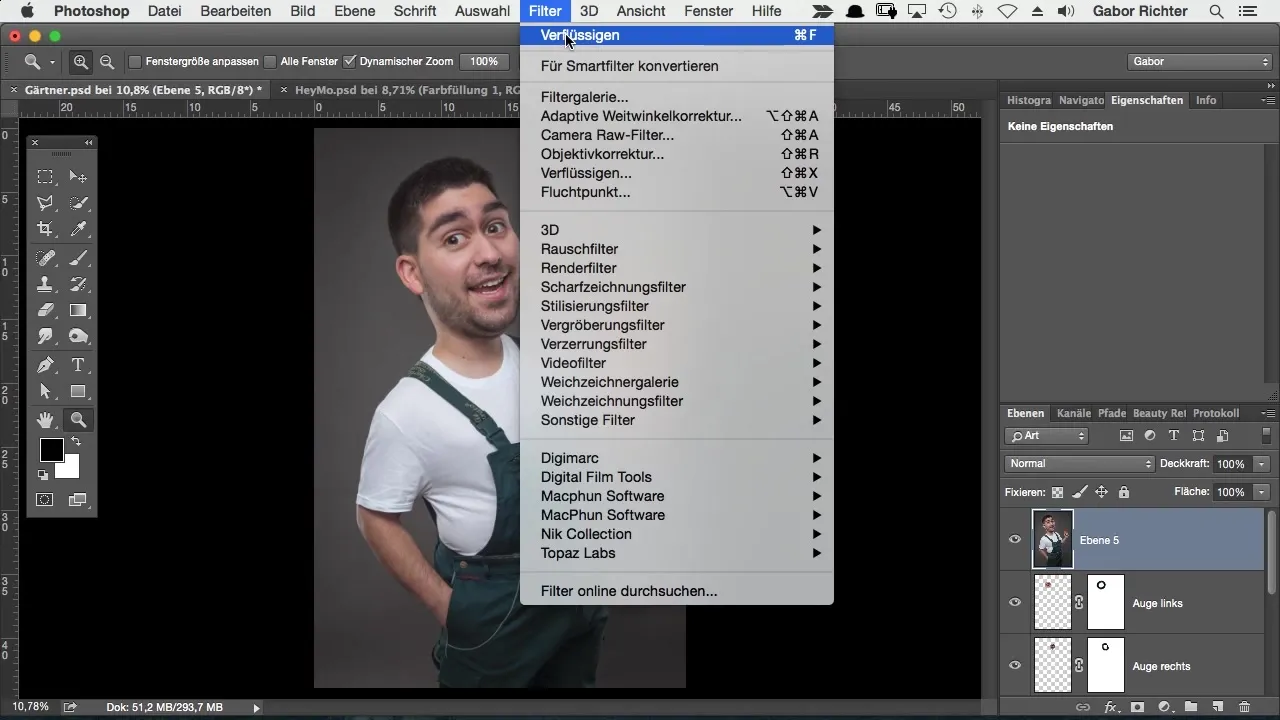
Otra forma de ajustar las características del personaje es levantando las cejas. Esto a menudo le da un efecto divertido al personaje y contribuye al impacto general. Ten cuidado de no hacer cambios demasiado drásticos, ya que aún debe verse natural.
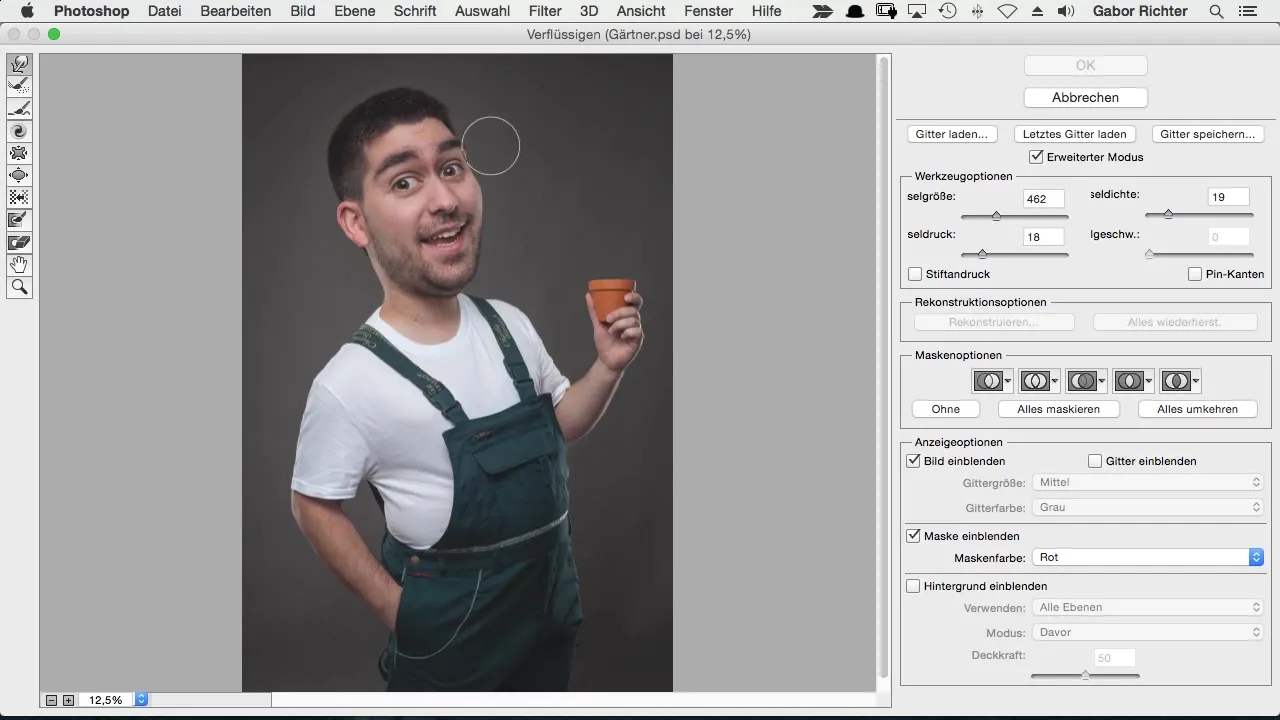
Si los cambios no te satisfacen, puede que vuelvas después de un descanso y te des cuenta de que el resultado no coincide con tu plan original. El desafío con el método convencional es que no puedes hacer ajustes posteriores sin volver a pasar por todo el proceso.
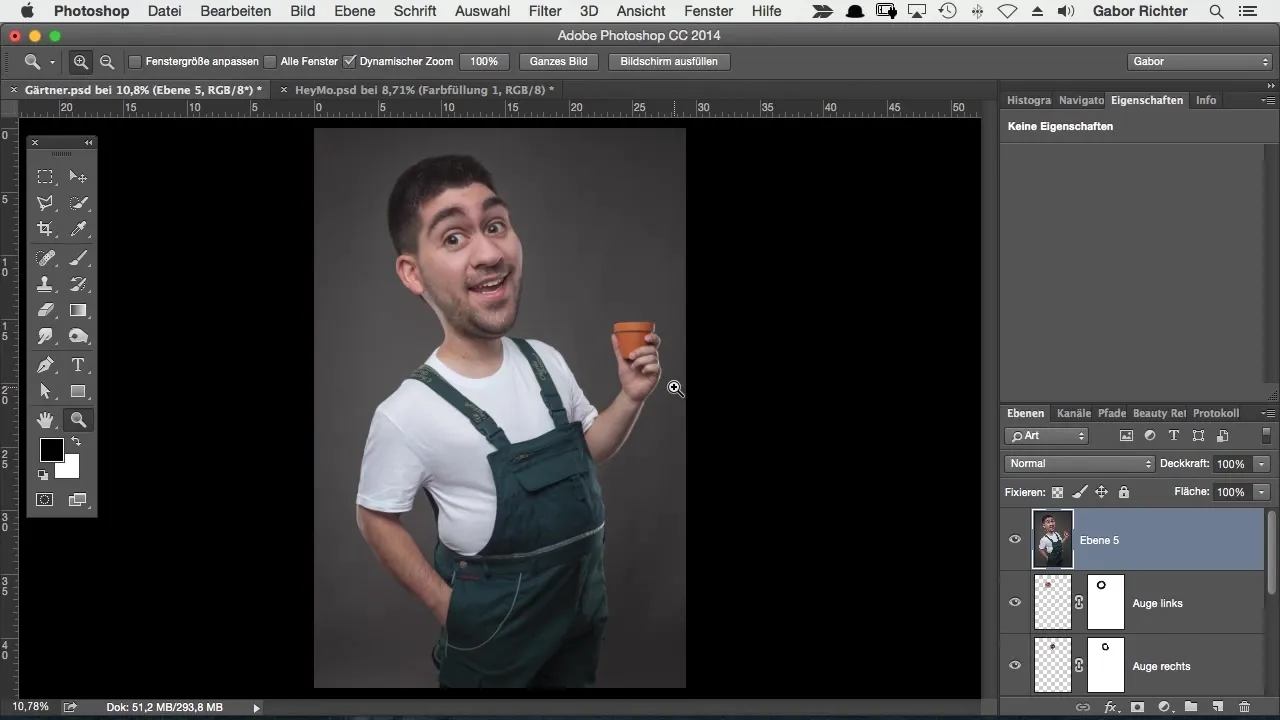
Para aumentar la flexibilidad, recomiendo el uso de objetos inteligentes. Elimina tu capa actual y comienza el proceso nuevamente con la combinación “Comando + Alt + Mayús + E” (usuarios de Windows: “Ctrl + Alt + Mayús + E”). Haz clic derecho en la nueva capa creada y selecciona “Convertir en objeto inteligente”.
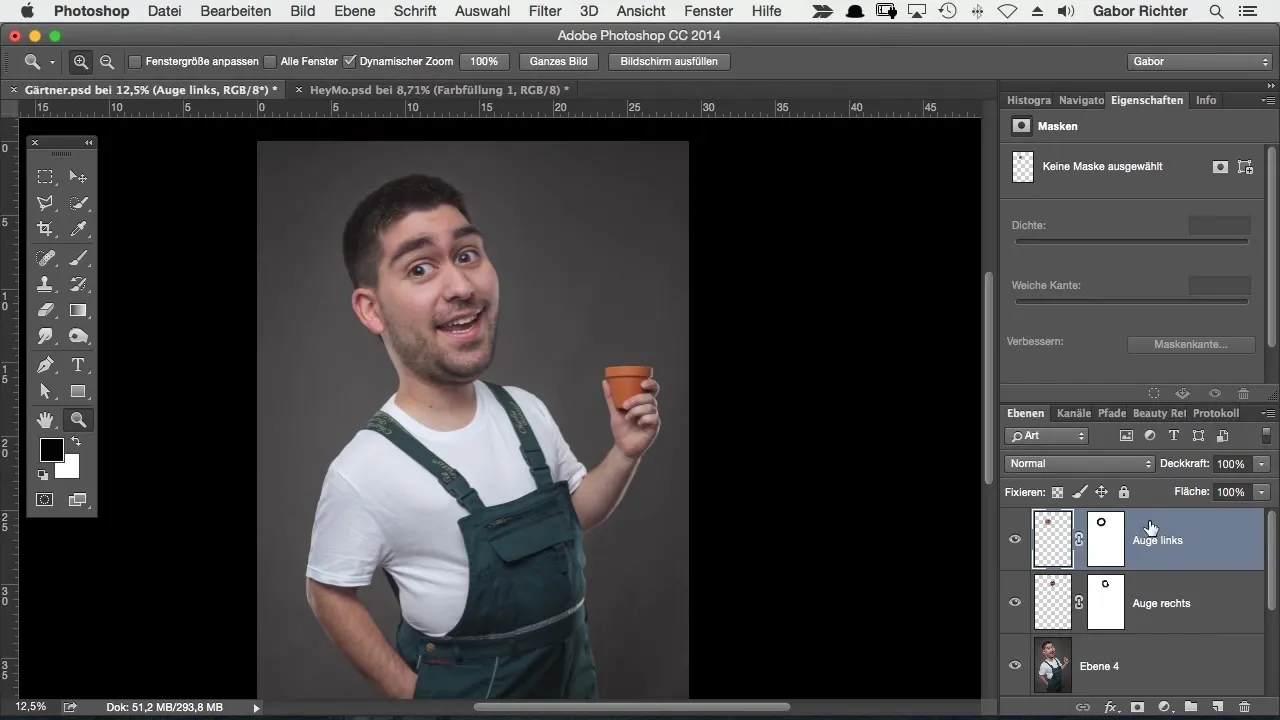
Ahora ve nuevamente al filtro “Licuar” para realizar tus ajustes. Ahora tienes la posibilidad de acceder en cualquier momento a tu objeto inteligente haciendo doble clic y realizar ajustes a tus cambios anteriores. Esto significa que, si por ejemplo, no te gusta el grosor de una mejilla, puedes cambiar solo esa área específica.
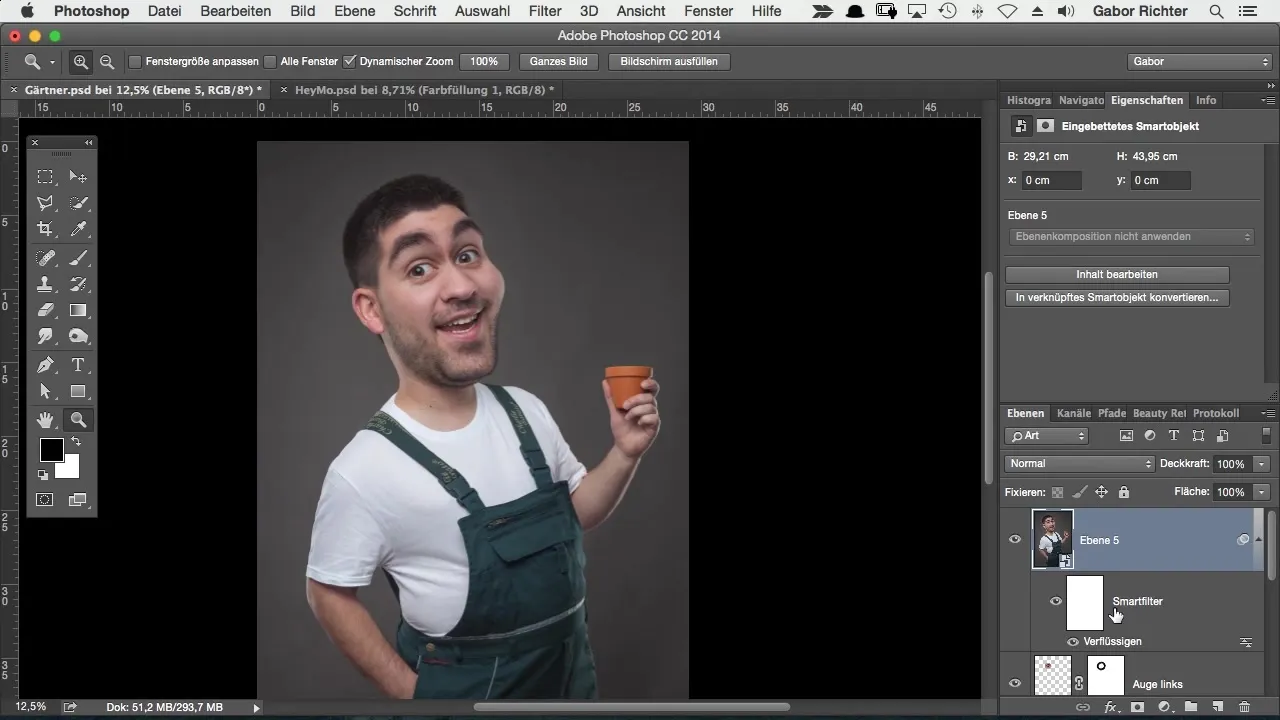
Utiliza para esto la herramienta de reconstrucción. Con ella puedes restaurar áreas que ya no te gusten. Simplemente pasa la herramienta de reconstrucción sobre el área correspondiente, y volverá a su estado original.
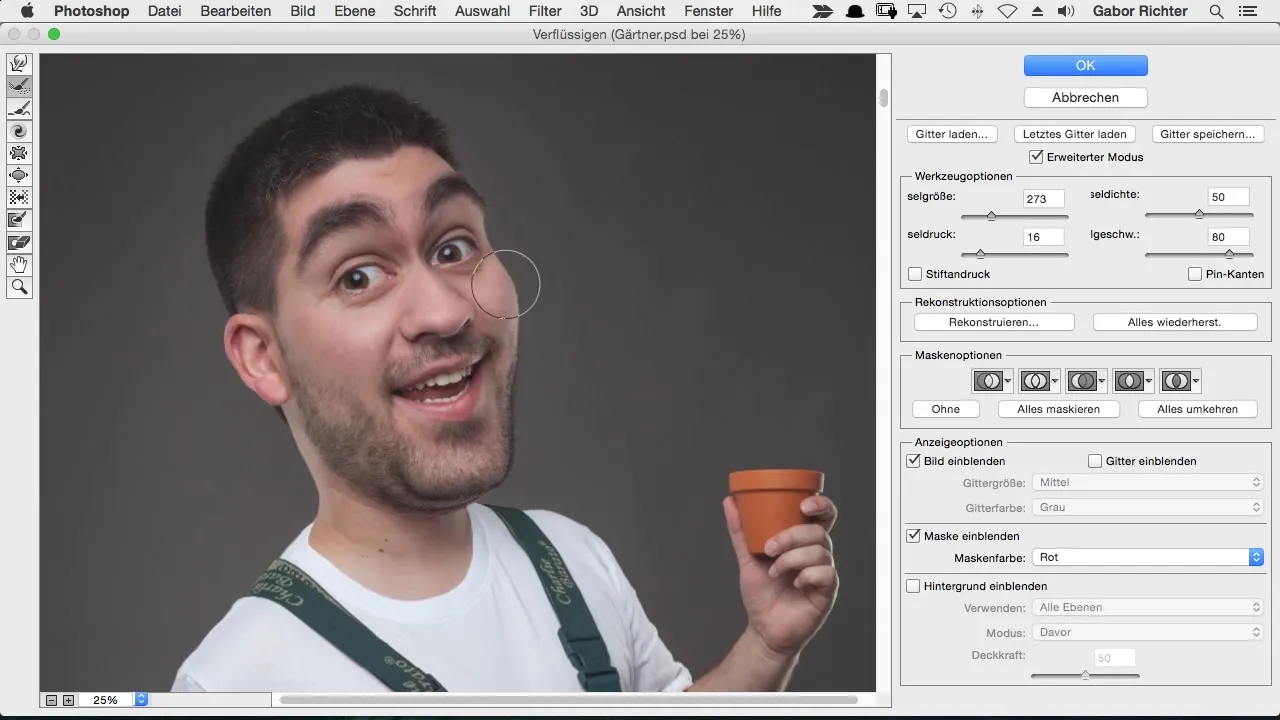
Ahora deberías aplicar el filtro de Licuar gradualmente, en lugar de editar toda la imagen de una vez. Comienza con la primera tarea: las cejas. Aquí puedes levantarlas y hacerlas más pobladas, lo que a menudo le da al personaje un encanto adicional.

Si las cejas son de tu agrado, continúa con la nariz. Asegúrate de ajustar el tamaño y la forma para lograr un aspecto armónico. Puede ser útil ajustar el tamaño del pincel mientras trabajas, para que puedas trabajar de manera efectiva y precisa.
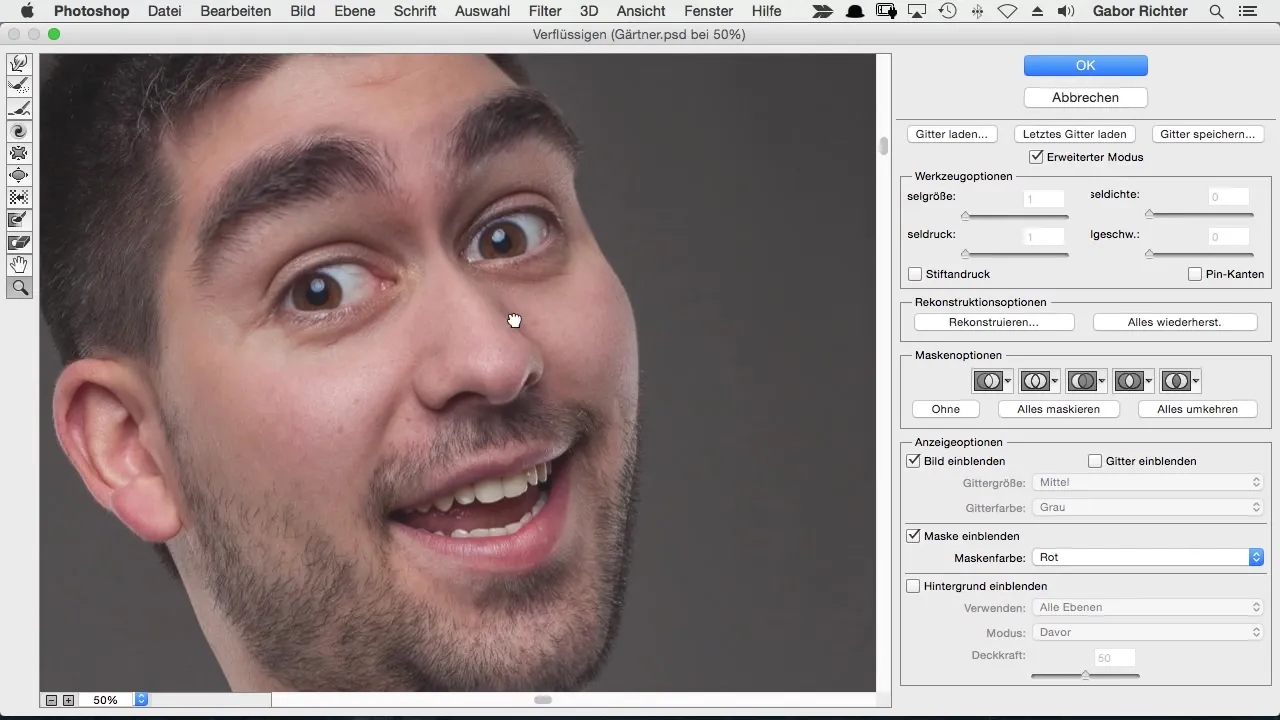
Después de ajustar la nariz, dedica tiempo a las orejas. Aquí también puedes hacerlas más pequeñas y redondeadas, según tu gusto. Asegúrate de que los cambios se ajusten a la imagen general.
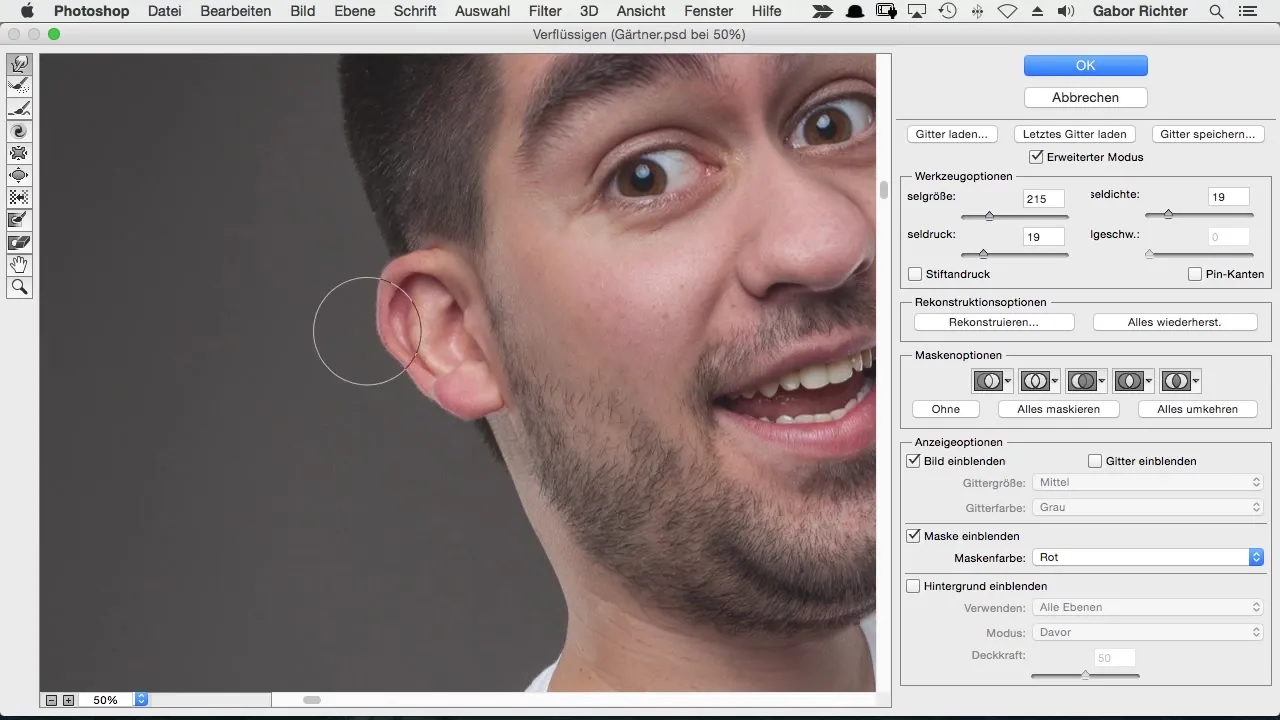
En resumen: trabaja en pequeños pasos. Evalúa cada ajuste antes de pasar al siguiente. De esta manera mantendrás el control y podrás asegurarte de que cada cambio beneficie a la imagen.
Resumen – Licuar en Photoshop: Paso a paso hacia tu personaje de cómic
En esta guía, te he mostrado cómo puedes revisar eficientemente tus personajes de cómic utilizando el filtro de Licuar y objetos inteligentes. Desde los primeros ajustes en las cejas hasta detalles como la nariz y las orejas, puedes refinar tu imagen paso a paso.
Preguntas frecuentes
¿Cuál es la ventaja de los objetos inteligentes?Los objetos inteligentes te permiten deshacer cambios en cualquier momento sin perder la imagen original.
¿Puedo licuar otras áreas también?Sí, puedes ajustar todas las áreas de tu imagen; lo importante es proceder en pequeños pasos.
¿Cómo puedo ajustar el tamaño de la herramienta de arrastre?Puedes ajustar el tamaño en la interfaz de Licuar para editar exactamente las áreas que deseas.
¿Es necesario trabajar siempre con la herramienta de reconstrucción?No es obligatorio, pero ofrece una buena opción para deshacer cambios no deseados.
¿Cuánto tiempo tarda en familiarizarme con esta técnica?Con un poco de práctica, rápidamente podrás aplicar la técnica y mejorar continuamente tus habilidades.


